
Veröffentlicht am: 15. Juli 2021 Seit Veröffentlichung 26 mal aktualisiert
- 🥇 1Password — Intuitive, deutschsprachige iOS-App, erweiterte Sicherheitstools und jede Menge Funktionen, wie z.B. Passwort-Sicherheitsprüfung, Darknet-Scanning, versteckte Tresore und mehr. Der Dienst ist mit der Apple Watch und der Apple-Sprachsteuerung kompatibel, bietet sehr günstige Tarife und stellt sowohl für Einzelpersonen als auch für Familien ein gutes Preis-Leistungs-Verhältnis dar.
Ich habe jeden einzelnen Passwort-Manager im Apple App Store getestet, um die beste App für iOS zu finden. Ich suchte nach Apps mit hoher Sicherheit, intuitiven Benutzeroberflächen und größerem Funktionsumfang als ihn iCloud Schlüsselbund (der integrierte Passwort-Manager von Apple) bietet. Während meiner Tests stellte ich fest, dass die meisten Produkte nur sehr wenig oder gar keine Verbesserung gegenüber iCloud Schlüsselbund darstellten. Einige konnten meinen Passwort-Tresor nicht über all meine Geräte hinweg synchronisieren, andere füllten meine Anmeldedaten nicht automatisch aus und wieder andere waren zu schwierig zu bedienen oder zu teuer.
Ein paar wirklich gut Passwort-Manager habe ich jedoch gefunden, die in jeder Hinsicht besser sind als Schlüsselbund. Die iOS Passwort-Manager auf dieser Liste bieten Ende-zu-Ende-Verschlüsselung, Zwei-Faktor-Authentifizierung (2FA), Überprüfung der Passwortsicherheit und eine Reihe von zusätzlichen Sicherheitsfunktionen. Die meisten der Apps auf dieser Liste sind zudem auch mit der Apple Watch kompatibel. Außerdem synchronisieren sie Passwörter zwischen verschiedenen Geräten, Browsern und Betriebssystemen und ermöglichen die sichere Freigabe von Passwörtern und anderen sensiblen Daten wie Notizen oder Lesezeichen.
Welcher Passwort-Manager ist also der richtige für dich? Ganz gleich, ob du nach einer hervorragenden Lösung für die gemeinsame Nutzung in der Familie, einer preisgünstigen Option oder einem funktionsreichen Produkt mit Darknet-Überwachung und VPN suchst, auf dieser Liste findest du garantiert etwas, das deinen Bedürfnissen entspricht. Mein Favorit ist 1Password, der mich mit seinen hervorragenden Sicherheitsfunktionen und der intuitiven iOS-App absolut überzeugen konnte.
Kurze Zusammenfassung der besten Passwort-Manager für iOS
🥇1. 1Password — Insgesamt bester Passwort-Manager für iOS
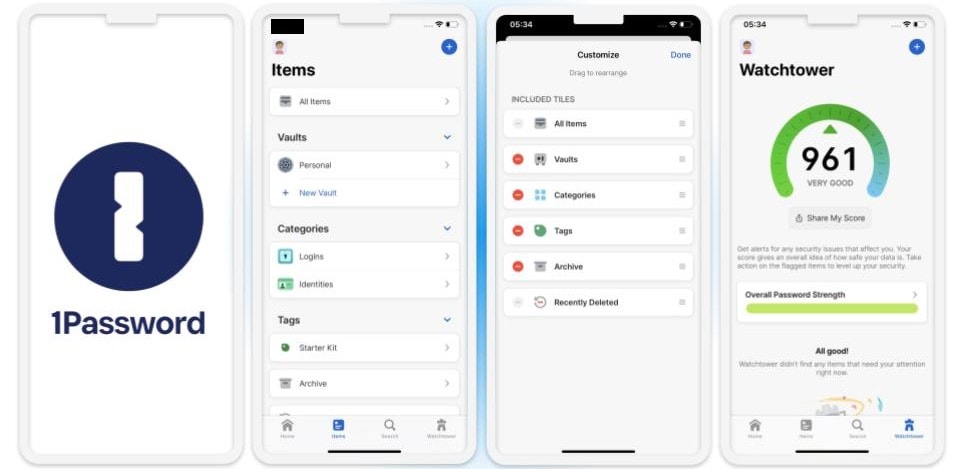
1Password bietet hervorragende Sicherheit für iOS und verfügt über eine Vielzahl intuitiver Funktionen in einer benutzerfreundlichen und deutschsprachigen Oberfläche. Die App lässt sich sehr gut in iOS integrieren und füllt Passwörter und andere persönliche Informationen mit nur wenigen Fingertipps automatisch aus.
Du kannst auch ganz einfach, biometrische Logins mit iOS Touch ID und Face ID einrichten (ich habe weniger als eine Minute dafür gebraucht). Besonders schön finde ich, dass du bei 1Password auch über die Apple Watch auf Passwörter zugreifen und deinen Tresor entsperren kannst – etwas, das die meisten anderen Passwort-Manager-Apps nicht bieten.
Das Tolle an der iOS-App von 1Password ist, dass du mehrere Tresore erstellen kannst. So kannst du deine Logins ganz einfach sortieren, anstatt sie alle in einem einzigen Tresor aufzubewahren. Du kannst sogar Tresore erstellen, die nur für Mobilgeräte gedacht sind. Ich habe einen Familientresor eingerichtet, damit alle Mitglieder meiner Familie (auch die ohne iOS-Geräte) auf unsere Netflix- und Amazon-Kontopasswörter zugreifen können, und einen persönlichen Tresor, in dem ich alle meine sensiblen Daten wie Online-Banking-Daten und meine Reisepassdokumente aufbewahre.

Die iOS-App von 1Password bietet zudem:
- Zwei-Faktoren-Authentifizierung (2FA).
- Passwortprüfung und Überwachung von Sicherheitsverletzungen (Watchtower).
- Zeitbasierter One-Time-Password (TOTP) Authentifikator.
- Dashboard für die gemeinsame Nutzung innerhalb von Familien (Families-Tarif).
- Versteckte Tresore (Reisemodus).
- 1 GB verschlüsselter Speicherplatz.
- Datenschutzkarten (nur für US-Nutzer).
- Und mehr…
Watchtower ist eine Funktion von 1Password zur Überprüfung von Passwörtern und zur Überwachung von Sicherheitsverletzungen. Sie prüft Passwörter auf Komplexität und Originalität und überwacht außerdem Darknet-Foren und -datenbanken, um sicherzustellen, dass deine Logins keinem Datendiebstahl zum Opfer gefallen sind.
Watchtower benachrichtigt dich zudem, wenn einer deiner Logins 2FA-kompatibel ist. Da 1Password einen eingebauten TOTP-Generator enthält, kann es sich mit 2FA-kompatiblen Logins synchronisieren, um sichere Einmalpasswörter zu generieren und automatisch auszufüllen, was wiederum die Kontosicherheit erhöht.

Auch der Reisemodus hat mich überzeugt. Dies ist eine einzigartige Funktion, mit der du bestimmte Tresore ausblenden kannst, wenn du Grenzen überschreitest. Das Aktivieren des Reisemodus ist ganz einfach, aber es muss über die Website erfolgen, nicht über die App selbst. 1Password zeigt keine Statusänderung an, wenn diese Funktion aktiviert ist, sodass niemand erkennen kann, dass du Tresore versteckt hältst.
1Password unterstützt auch Passkeys. Damit kannst du biometrische Daten oder eine PIN verwenden, um auf deine Online-Konten zuzugreifen, anstatt dich nur auf Passwörter zu verlassen. Da Passkeys immer beliebter werden und an immer mehr Orten verwendet werden, ist es schön zu sehen, dass 1Password der Zeit voraus ist, und diese schon anbietet. Du kannst Passkeys unter iOS anzeigen, freigeben, bearbeiten oder entfernen sowie auf iOS 17 und iPadOS 17 Geräten speichern und dich anmelden.
Privacy Cards sind eine weitere nützliche Zusatzfunktion, mit der du virtuelle Zahlungskarten erstellen und sichere Online-Zahlungen vornehmen kannst. Diese Karten ersetzen deine eigentliche Debitkartennummer durch einen anderen Zahlensatz, so dass deine Karteninformationen nicht nach außen dringen, falls bei einem der Anbieter Daten entwendet werden. Privacy Cards ist allerdings nur für US-Nutzer verfügbar.
Eine Funktion, die ich mir bei 1Password wünschen würde, ist der Notfallzugang, mit dem eine vertrauenswürdige Person im Notfall auf deine Tresore zugreifen kann (Keeper und RoboForm bieten eine solche Funktion). 1Password bietet jedoch ein Notfall-Kit an – ein PDF-Dokument mit einer Sicherungskopie deiner Tresorzugangsdaten. Das ist zwar nicht ganz dasselbe wie eine normale Notfallzugangsfunktion, aber du kannst die PDF-Datei an eine vertrauenswürdige Kontaktperson weitergeben und sicherstellen, dass diese sie sicher aufbewahrt. Leider steht das Emergency Kit nicht in der 1Password-App zum Download bereit. Du kannst es nur herunterladen, wenn du dich in dein Konto auf der 1Password-Website einloggst.
Die plattformübergreifende Kompatibilität von 1Password ermöglicht es, dass du Passwörter auf iOS, Android, Windows, macOS und Linux verwalten kannst – je nachdem, welche Geräte du hast. Trott all dieser Funktionen sind die Preise durchaus erschwinglich. 1Password Individual (2,39 $ / Monat) ist wirklich gut für Einzelnutzer und enthält alle Funktionen von 1Password. Es ist eines der günstigsten Angebote auf dem Markt. 1Password Families (3,59 $ / Monat) bietet ein einfach zu bedienendes Dashboard für die gemeinsame Nutzung von Tresoren mit Familienmitgliedern. Du kannst sogar die Berechtigungen für jedes Familienmitglied anpassen. 1Password Families deckt 5 Nutzer und alle ihre Geräte ab und bietet die Möglichkeit, gegen eine geringe Gebühr weitere Nutzer hinzuzufügen (dies sind die besten Optionen für Familien).
Fazit:
1Password ist ein hervorragender Passwort-Manager mit einer der besten iOS-Apps, die ich kenne. Er ist sehr einfach zu bedienen, bietet biometrische Anmeldemöglichkeiten und ist mit der Apple Watch kompatibel. Die Watchtower-Funktion prüft Passwörter und scannt das Darknet aktiv nach Verstößen. 1Password Individual gibt es als günstiges Monatsabonnement, und 1Password Families ist ein wirklich gutes Angebot für mehrere Nutzer. Du kannst 1Password dank der 14-tägigen kostenlosen Testversion risikofrei ausprobieren.
Hier geht’s zum ausführlichen 1Password Review >
🥈2. Keeper — Die besten Sicherheitsfunktionen für iOS
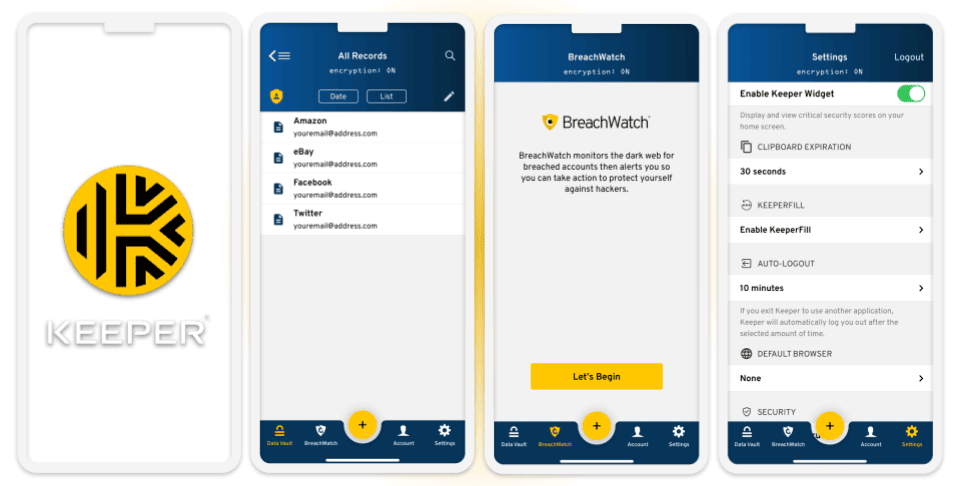
Keeper verfügt über modernere Sicherheitsfunktionen als die meisten Mitbewerber. Er schützt die Nutzerdaten nicht nur mit einer unknackbaren 256-Bit-AES-Verschlüsselung und einer Zero-Knowledge-Architektur, sondern ist auch „Service Organization Controls”-konform, d.h. er führt regelmäßig Sicherheitsaudits durch, um sicherzustellen, dass alle Nutzerdaten verlässlich geschützt sind.
Keeper bietet auch eine breite Palette an Zwei-Faktor-Authentifizierungsoptionen. Es gibt sogar eine Option, mit der du Einmalpasswörter an deine Apple Watch senden kannst, um deine Anmeldesicherheit zu erhöhen. Schön ist auch, dass du dich mit dem biometrischen Scanner deiner Apple Watch bei Keeper anmelden kannst.
Keeper verfügt über einige großartige Zusatzfunktionen, darunter:
- Verschlüsselter Messenger (KeeperChat).
- Darknet-Überwachung.
- Bis zu 100 GB Cloud-Speicher.
- Passwort teilen.
- Passwort-Prüfung.
- Zugang im Notfall.
KeeperChat bietet verschlüsselte Nachrichten sowie Bild- und Video-Sharing. Man kann in KeeperChat sogar Gruppenchats einrichten, ähnlich wie bei WhatsApp und Telegram. KeeperChat bietet auch eine Option zur Selbstzerstörung. Du kannst einen Timer definieren, um sensible Nachrichten nach einer bestimmten Zeit zu löschen. Vor allem aber ist es eine hervorragende Möglichkeit für iOS-Nutzer, mit Nicht-iOS-Nutzern zu kommunizieren. Wenn du mit iMessage Nachrichten an Nicht-iOS-Nutzer schickst, werden deine Nachrichten nicht verschlüsselt. Keeper verschlüsselt die Nachrichten unabhängig davon, welches Gerät der Empfänger benutzt.

Eine der herausragenden Funktionen von Keeper ist die One-Time-Share-Funktion. In der deutschsprachigen iOS-App kannst du Passwörter, Dateien, Zahlungskartendaten oder andere Details per AirDrop oder durch das Versenden eines sicheren Links vorübergehend mit anderen teilen, ohne dass der Empfänger ein Keeper-Konto benötigt. Die Empfänger können dann den geteilten Link öffnen, um das geteilte Objekt für eine begrenzte Zeit (die vom Absender festgelegt wird) anzusehen und zu nutzen.
Das ist besonders praktisch, wenn du die Anmeldedaten für Streaming-Seiten schnell mit jemandem in deinem Haushalt oder die Zahlungskartendaten mit einem Partner teilen möchtest. 1Password gestattet ebenfalls die Weitergabe an Nicht-Kontoinhaber, während die meisten anderen Passwort-Manager nur die Weitergabe an andere Nutzer des jeweiligen Dienstes erlauben.

Der Passwort-Tresor von Keeper funktioniert ebenfalls wirklich gut. Er bietet unbegrenzten Passwortspeicher und umfangreiche Organisationsfunktionen (wie unbegrenzt viele Ordner und anpassbaren Ansichten). Das Hinzufügen neuer Passwörter ist ganz einfach: Nach dem Antippen des + Symbols wählst du aus, welche Art von Datensatz du hinzufügen möchtest, und trägst dann einfach die entsprechenden Informationen ein.
Keeper Personal (1,67 $ / Monat) bietet unbegrenzten Passwortspeicher, Synchronisierung über mehrere Geräte, erweiterte 2FA-Optionen und Notfallzugang. Keeper Family (3,54 $ / Monat) bietet bis zu 5 Lizenzen und 10 GB Cloud-Speicher. Du kannst auch bis zu 100 GB verschlüsselten Speicherplatz und Darknet-Überwachung separat erwerben. Dank der plattformübergreifenden Kompatibilität von Keeper kannst du deine Passwörter problemlos innerhalb und außerhalb des Apple-Ökosystems verwalten.
Unterm Strich:
Keeper ist ein hochsicherer Passwort-Manager für iOS mit vielen fortschrittlichen Cybersecurity-Schutzmaßnahmen. Er bietet mehrere 2FA-Optionen, die Freigabe von Einmal-Passwörtern, Notfallzugriff, Darknet-Überwachung und Kompatibilität mit der Apple Watch. Außerdem ist auch eine verschlüsselte Messaging-App und mehr Cloud-Speicher als bei jedem anderen Passwort-Manager mit an Bord. Du kannst die Premium-Funktionen von Keeper mit der 30-tägigen kostenlosen Testversion risikofrei ausprobieren.
Hier geht’s zum ausführlichen Keeper Review >
🥉3. RoboForm — Ideal für das Ausfüllen komplexer Webformulare unter iOS

RoboForm bietet die besten Formularausfüllfunktionen aller iOS Passwort-Manager auf dem Markt. Die App wird mit 7 vorgefertigten Identitätsvorlagen für alles von Adressen und Pässen bis hin zur Fahrzeugregistrierung geliefert, und du kannst auch benutzerdefinierte Formularvorlage erstellen. In meinen Tests füllte RoboForm selbst sehr komplexe Webformulare wie Kfz-Versicherungsformulare korrekt aus, ohne dass Felder fehlten.

RoboForm bietet außerdem:
- 2FA-Kompatibilität mit TOTP-Apps und biometrischen Logins.
- Passwort-Prüfung.
- Freigabe von Passwörtern, Notizen und Lesezeichen.
- Einen sicheren Browser.
- Notfallzugang.
- Cloud-Backup.
Die Funktion zur Überprüfung von Passwörtern ist hervorragend. Während viele Passwort-Manager wie 1Password und Keeper über ähnliche Tools verfügen, ist es mit RoboForm nochmal etwas einfacher zu überprüfen, ob eines deiner Passwörter schwach ist oder aktualisiert werden muss. Auch der Notfallzugang von RoboForm ist ziemlich gut umgesetzt. Du kannst auf jedem Gerät einen vertrauenswürdigen Kontakt hinzufügen, der im Notfall auf deinen Passwortspeicher zugreifen kann.
Die Organisation deines RoboForm-Tresors ist einfach. Du kannst entweder alle Einträge in der Hauptablage aufbewahren oder sie in eine unbegrenzte Anzahl von Ordnern und Unterordnern sortieren. Außerdem kannst du mit der “Klon”-Funktion von RoboForm Anmeldedaten mühelos in mehreren Ordnern replizieren, auch in denen, die du gemeinsam nutzt. Wenn du einen Eintrag aktualisierst, schlägt RoboForm vor, alle geklonten Einträge an anderer Stelle in deinem Tresor zu synchronisieren.
Die iOS-App von RoboForm ist in deutscher Sprache verfügbar und enthält einen integrierten Browser, der über die Suchleiste auf dem Startbildschirm der App oder über die Registerkarte “Browser” sofort zugänglich ist. Der Browser ist genauso einfach zu bedienen wie Safari, aber er ermöglicht auch das automatische Ausfüllen, Speichern und Generieren von Passwörtern sowie das Speichern von Lesezeichen (RoboForm speichert keine Lesezeichen in anderen iOS-Browsern). Gut umgesetzt ist auch die Funktion zum sicheren Teilen von Lesezeichen in RoboForm. Ich kann Lesezeichen auf allen meinen Geräten synchronisieren und sie mit anderen RoboForm-Nutzern in verschiedenen Browsern teilen.

RoboForm funktioniert nahtlos unter iOS, Android, Windows und macOS, sodass du Passwörter unabhängig von den Geräten, die du benutzt, verwalten und weitergeben kannst. Es auch wirklich einfach, Informationen sicher mit Freunden, Familienmitgliedern und Kollegen auf verschiedenen Plattformen zu teilen.
Roboform Premium (0,89 $ / Monat) verfügt über Multi-Device-Synchronisierung, 2FA-Optionen, Notfallzugang und Cloud-Backup. RoboForm Family (1,42 $ / Monat) bietet dieselben Funktionen und deckt bis zu 5 Nutzer ab.
Fazit:
RoboForm ist ein einfacher Passwort-Manager mit einem großartigen Tool zum Ausfüllen von Formularen. Er füllt selbst die komplexesten Formulare mit perfekter Genauigkeit automatisch aus. RoboForm Premium bietet ein hervorragendes Preis-Leistungs-Verhältnis mit unbegrenztem Speicherplatz, Passwortüberprüfung, eigenem Browser, greäteübergreifender Synchronisierung, 2FA-Optionen und Notfallzugang. Du kannst RoboForm dank der 30-tägigen kostenlosen Testversion und einer 30-tägigen Geld-zurück-Garantie risikofrei testen.
Hier geht’s zum ausführlichen RoboForm Review >
4. Dashlane — Ausgezeichnete iOS-Integration & Extra-Funktionen
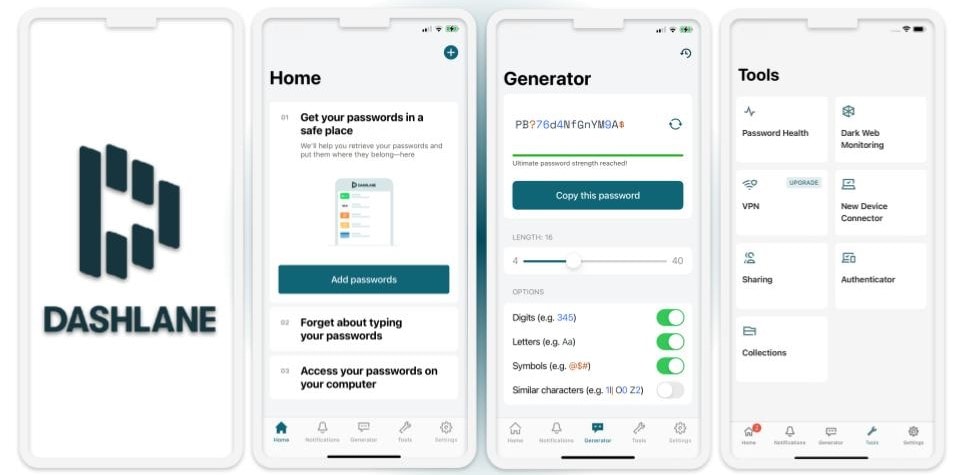
Dashlane ist sehr sicher und lässt sich perfekt in iOS integrieren. Trotz der erweiterten Funktionen ist die deutschsprachige Oberfläche sehr einfach zu bedienen, sodass du auch dann keine Probleme haben wirst, wenn du noch nie eine Passwort-Manager App benutzt hast.
Dashlane bietet eine breite Palette an zusätzlichen Funktionen, darunter:
- Unbegrenzte Passwortfreigabe.
- VPN (virtuelles privates Netzwerk).
- Kompatibilität mit der Apple Watch.
- Passkey-Unterstützung (iOS 17 und höher).
- Biometrische Anmeldung und Kontowiederherstellung.
- Darknet-Überwachung.
- Phishing-Warnungen.
- Kompatibilität mit der Sprachsteuerung.
- Schutz vor Identitätsdiebstahl (nur in den USA).

Mit Dashlane kannst du Passwörter mit einer unbegrenzten Anzahl von Dashlane-Nutzern teilen, unabhängig davon, welches Betriebssystem sie verwenden (und sogar in der kostenlosen Version!). Es ist die einzige kostenlose Version auf meiner Liste, welche die Freigabe an eine unbegrenzte Anzahl von Nutzern ermöglicht. Einige andere Passwort-Manager auf dieser Liste (wie Avira) bieten das Teilen von Passwörtern überhaupt nicht an.
Schön ist auch, dass Dashlane eine Apple Watch App bereitstellt, mit der du dich direkt bei Konten anmelden und sogar deine Passwörter ändern kannst. Dashlane sendet dir auch Warnungen, wenn deine Passwörter kompromittiert wurden, und du kannst deine Passwörter direkt von deiner Apple Watch aus ändern.
Dashlane ist auch der einzige Passwort-Manager, der ein VPN beinhaltet. Er wird von Hotspot Shield betrieben und bietet einen sicheren sowie verschlüsselten Zugang zu Servern auf der ganzen Welt (nahezu ohne spürbare Verlangsamung). Der einzige Nachteil ist, dass unter iOS kein Torrent-Filesharing gestattet ist. Wenn du ein VPN für Torrent-Filesharing brauchst, solltest du dich besser für einen unserer Top-VPNs für iOS in 2025 entscheiden.

Schön ist, dass Dashlane unter iOS, Android, Windows und macOS funktioniert. So kannst du unabhängig vom genutzten Gerät deine Passwörter verwalten und mit deinem Freundeskreis in Verbindung bleiben.
Dashlane Premium (2,00 $ / Monat) beinhaltet alle oben genannten Funktionen für einen einzelnen Nutzer. Dashlane bietet zudem einen Friends & Family Tarif (3,00 $ / Monat), mit dem du 10 Konten einrichten kannst, was ziemlich großzügig ist, wenn man bedenkt, dass die meisten Konkurrenten dich auf bis zu 6 Nutzer beschränken. Die einzige Einschränkung ist, dass das VPN auf das Administratorkonto des Tarifs beschränkt ist. Es gibt auch eine ausgezeichnete kostenlose Version, die Speicherplatz für 25 Passwörter und eine Menge Sicherheitsextras bietet, z.B. die gemeinsame Nutzung von Passwörtern mit einer unbegrenzten Anzahl von Dashlane-Nutzern, Passwort-Überprüfungen, Warnungen bei Datendiebstahl, 1 GB Dateispeicher und vieles mehr.
Fazit:
Dashlane bietet starke Sicherheitsfunktionen und viele zusätzliche Funktionen wie Live-Überwachung des Darknets und ein VPN (es ist sogar der einzige Passwort-Manager auf meiner Liste mit einem VPN). Außerdem lässt sich Dashlane nahtlos in iOS integrieren. Die App ist mit der Apple Watch und der Sprachsteuerung kompatibel und bietet biometrische Anmeldung und Kontowiederherstellung. Dashlane Free enthält eine 30-tägige kostenlose Testversion von Dashlane Premium und alle kostenpflichtigen Tarife von Dashlane haben eine 30-tägige Geld-zurück-Garantie.
Hier geht’s zum ausführlichen Dashlane Review >
5. NordPass — Intuitive und einfach zu bedienende iOS-Oberfläche
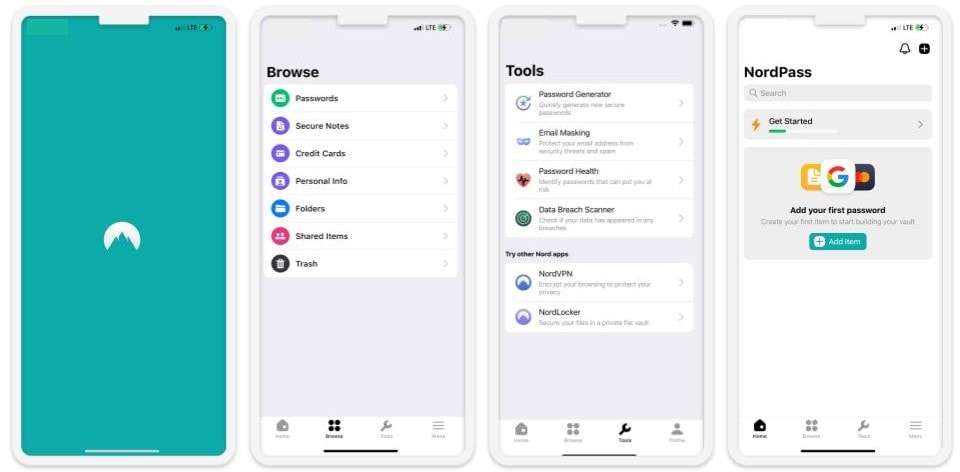
NordPass ist einer der benutzerfreundlichsten iOS-Passwort-Manager auf dieser Liste. Die übersichtliche und deutschsprachige Oberfläche macht dir das Generieren und automatische Ausfüllen von Passwörtern denkbar einfach. Zudem lässt sich die App gut in das biometrische Anmeldesystem von iOS integrieren. So musst du nicht jedes Mal ein komplexes Master-Passwort eingeben, wenn du dich einloggst. Schön wäre es allerdings, wenn NordPass die Kompatibilität mit der Apple Watch hinzufügen würde, wie es 1Password getan hat.

NordPass verwendet eine hervorragende Verschlüsselungsmethode (XChaCha20) und unterscheidet sich damit von den meisten Passwort-Managern der Konkurrenz (die eine 256-Bit-AES-Verschlüsselung verwenden). Es gibt aber keine konkreten Beweise dafür, dass XChaCha20 stärker ist als 256-Bit-AES. Hacker konnten beide Methoden bisher nicht knacken.
Ähnlich wie 1Password und Keeper verfügt NordPass über viele der Funktionen, die ich von einem erstklassigen Passwort-Manager für iOS erwarte, z.B.:
- Zwei-Faktoren-Authentifizierung (2FA).
- Biometrische Anmeldung (Apple ID).
- Sichere Passwortfreigabe.
- Passwort-Überprüfung.
- Alarmierung bei Datendiebstahl.
- E-Mail-Maskierung.
Allerdings bietet NordPass keine wirklich einzigartigen Funktionen. 1Password bietet zum Beispiel ebenfalls die Möglichkeit, E-Mails zu maskieren, und fast alle Passwort-Manager der Konkurrenz verfügen über die anderen aufgeführten Funktionen. Ich würde mir wünschen, dass NordPass irgendetwas bietet, was kein anderer Passwort-Manager im Programm hat.

Die Tresor-Überprüfung und die Alarmierung bei Datendiebstahl sind nicht einzigartig, aber sie haben in meinen Tests gut funktioniert und alle meine schwachen und mehrfach verwendeten Passwörter erkannt. Sie haben mich auch über mehrere Fälle benachrichtigt, in denen meine Test-E-Mail in den letzten Jahren geleakt wurde.
Allerdings fehlen bei NordPass für iOS einige Funktionen der Windows- und Android-Apps, wie z.B. der Notfallzugang, was enttäuschend ist. Konkurrenten wie RoboForm bieten einen Notfallzugang in ihren iOS-Versionen an.
NordPass ist mit iOS, Android, Windows und macOS kompatibel und ermöglicht die mühelose Verwaltung und gemeinsame Nutzung von Passwörtern auf verschiedenen Geräten. Die kostenlose Version bietet zahlreiche Funktionen, darunter unbegrenzten Passwortspeicher, Synchronisierung mit mehreren Geräten und biometrische Logins. Du kannst sie aber nur auf jeweils einem Gerät verwenden. NordPass Premium gestattet die Nutzung auf einer unbegrenzten Anzahl von Geräten gleichzeitig und bietet zusätzliche Funktionen wie die gemeinsame Nutzung von Passwörtern und die Alarmierung bei Datendiebstahl für 0,99 $ / Monat. NordPass Family bietet dieselben Funktionen und deckt zusätzlich bis zu 6 Nutzer für 2,29 $ / Monat ab.
Fazit:
NordPass ist ein sicherer und einfach zu bedienender Passwort-Manager für iOS. Er verwendet den modernen Verschlüsselungsalgorithmus XChaCha20 und verfügt über gute Funktionen zur Tresorprüfung und Darknet-Überwachung. Allerdings fehlen in der iOS-Version Funktionen wie der Notfallzugang. NordPass Free bietet unbegrenzten Passwortspeicher und biometrische 2FA-Logins. Die Premium- und Family-Tarife bieten aber zusätzlich noch Passwort-Sharing und Passwort-Überprüfungen an. NordPass kann 30 Tage lang kostenlos getestet werden, und ist mit einer 30-tägigen Geld-zurück-Garantie abgesichert.
Hier geht’s zum ausführlichen NordPass Review >
6. Avira Passwort-Manager — Die benutzerfreundlichste App
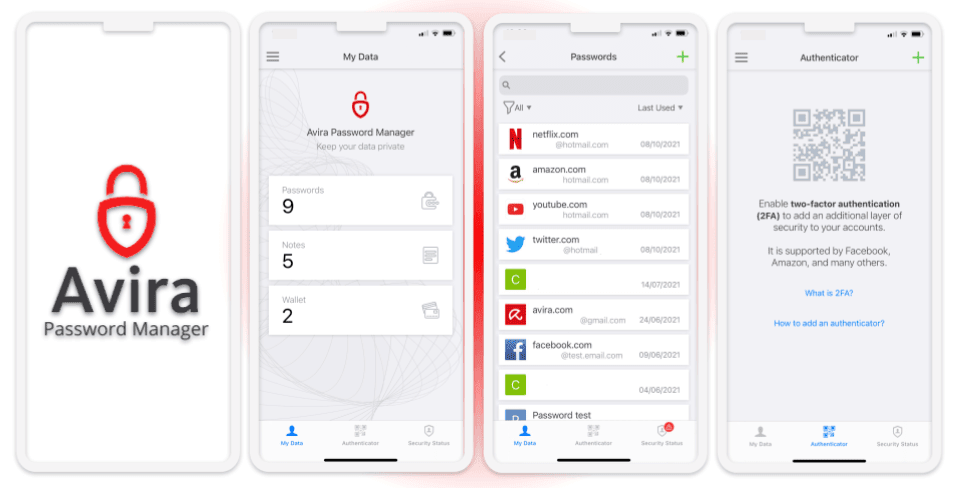
Der Avira Passwort-Manager ist intuitiv, deutschsprachig und sicher. Selbst in der kostenlosen Version kannst du auf einer unbegrenzten Anzahl von Geräten Passwörter speichern und verwalten. Alle anderen Top-Passwort-Manager wie Dashlane und Keeper beschränken dich in ihren kostenlosen Versionen auf 1 Gerät.
Avira ist einer der schlanksten Passwort-Manager für iOS und hat in unseren Tests trotzdem absolut schnell und problemlos Passwörter erstellt, gespeichert und automatisch in Formularfelder eingetragen. Zudem unterstützt er die biometrischen Authentifizierungsmethoden von iOS (Touch ID und Face ID), sodass du nur deinen Fingerabdruck oder dein Gesicht scannen musst, um auf deinen Avira Passwortspeicher zuzugreifen.
Der Avira Passwort-Manager enthält außerdem:
- Integrierten 2FA-Authentifikator (auch in der kostenlosen Version).
- Überprüfung des Passwort-Tresors (nur im kostenpflichtigen Tarif).
- Benachrichtigung bei Datendiebstahl (nur im kostenpflichtigen Tarif).

Eine meiner Lieblingsfunktionen ist das integrierte Authentifizierungswerkzeug, dass sich auch sehr einfach einrichten ließ. Ich musste nur die QR-Codes von 2FA-kompatiblen Webseiten mit der Kamera meines iPhones scannen, und Avira generierte automatisch alle 30 Sekunden ein neues temporäres Einmalpasswort für diese Seiten.
Auch wenn ich Aviras Einfachheit und Benutzerfreundlichkeit schätze, würde ich mir doch ein paar mehr Funktionen wünschen, z.B. eine Darknet-Überwachung (wie sie Dashlane bietet) oder einen integrierten Browser, der das automatische Speichern und die sichere Verwaltung von Lesezeichen ermöglicht (wie bei RoboForm). Zumindest aber bietet es eine Passwortüberprüfung, die ziemlich gut funktioniert!

Der Avira Passwort-Manager ist für iOS, Android, Windows und macOS verfügbar, sodass du deine Passwörter sowohl auf iOS- als auch auf anderen Geräten verwalten kannst. Die kostenlose Version ist ziemlich gut, aber erst mit einem Upgrade auf den kostenpflichtigen Passwort-Manager (2,66 $ / Monat) erhältst du auch die wichtigen Tools zur Überprüfung des Passwort-Tresors und zur Benachrichtigung bei Datendiebstahl, mit denen du die Sicherheit deiner Passwörter und Online-Konten überprüfen und deine Passwörter im Falle eines Datenlecks schnell ändern kannst. Wenn du deinen Schutz erweitern möchtest, kannst du auch das umfassende Prime Antivirenpaket von Avira in Betracht ziehen, das 59,99 $ / Jahr kostet und Premium-Virenschutz für bis zu 5 Geräte bietet (Avira ist eines der besten Antivirenprogramme in 2025).
Fazit:
Der Avira Passwort-Manager ist benutzerfreundlich und sicher. Er bietet eine gute kostenlose Version und einen erschwinglichen Premium-Tarif. Die kostenlose Version unterstützt sogar die Synchronisierung mehrerer Geräte und biometrische Anmeldungen. Das kostenpflichtige Paket kannst du als eigenständige App oder zusammen mit dem Avira Prime Paket (Aviras Premium-Antivirenpaket) erwerben. Für alle Jahresverträge gibt es eine 60-tägige Geld-zurück-Garantie.
Hier gehts zum ausführlichen Review des Avira Passwort-Managers >
7. LastPass — Gute kostenlose Version für iOS-Nutzer
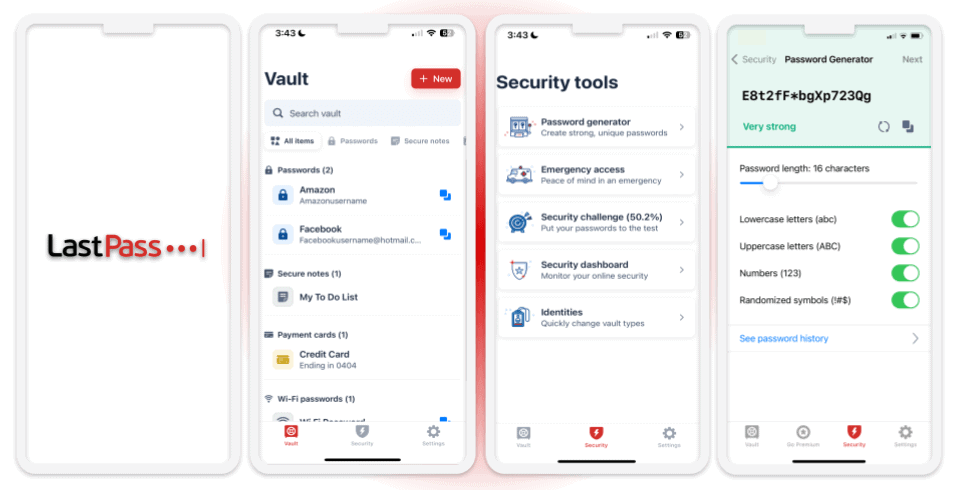
LastPass hat einen wirklich guten und deutschsprachigen kostenlosen Passwort-Manager für iOS. Du kannst ihn auf beliebig vielen Mobilgeräten oder Computern verwenden. Allerdings musst du dich für einen der beiden Gerätetypen entscheiden (es sei denn, du nimmst ein Upgrade auf LastPass Premium vor). Den Gerätetyp kannst du insgesamt 3 Mal wechseln. Damit ist die kostenlose Version weniger flexibel als die von Avira, die du gleichzeitig auf deinem Handy und deinem Computer nutzen kannst.
Im Gegensatz zu anderen kostenlosen Passwort-Managern gestattet LastPass die Speicherung von unbegrenzt vielen Passwörtern. Außerdem stehen 50 MB Dateispeicher zur Verfügung, sodass du zum Beispiel Bilder oder PDF-Dateien zu deinen Elementen hinzufügen kannst.
Die kostenlose Version bietet außerdem die Möglichkeit, eine unbegrenzte Anzahl von Passwörtern oder anderen Dateien mit einem anderen LastPass-Nutzer zu teilen. Aufgrund dieser Möglichkeit der Passwort-Freigabe ist LastPass Free meiner Meinung nach der kostenlosen Version von Avira etwas überlegen, auch wenn man sich bei Letzterer nicht für einen Gerätetyp entscheiden muss. Auch Dashlane bietet in seiner kostenlosen Version die Möglichkeit, Passwörter mit einer unbegrenzten Anzahl von anderen Dashlane-Nutzern zu teilen.

LastPass bietet mehrere Optionen für die Wiederherstellung von Konten, einschließlich der mobilen Wiederherstellung mit Face ID oder Touch ID. Ich würde mir aber wünschen, dass LastPass in seiner kostenlosen Version auch die Überprüfung der Passwortsicherheit und die Benachrichtigung bei Datenlecks anbietet (das ist etwas, was zum Beispiel der kostenlose Tarif von Dashlane bietet).
Eine Sache, die ich an LastPass sehr mag, ist die Safari-Erweiterung für iOS. Die Erweiterung ermöglicht es dir nicht nur, Login-Daten automatisch auszufüllen, sondern auch automatisch zu speichern, Passwörter zu generieren und deinen Tresor zu verwalten – alles innerhalb der Safari-App. Während einige andere Passwort-Manager dafür einen eigenen Browser mit ähnlichen Optionen anbieten, bietet LastPass iOS-Nutzern die Flexibilität, Apples eigenen Browser zu nutzen (der einer der sichersten Browser überhaupt ist).

LastPass ist auch für Android, Windows und macOS verfügbar und macht es dir dadurch leicht, Informationen sicher mit Freunden, Familie und Kollegen zu teilen, unabhängig von deren Betriebssystem oder Gerät.
LastPass Free ist zwar schon wirklich gut, aber LastPass Premium (3,00 $ / Monat) bietet viele zusätzliche Funktionen wie die Passwort-Freigabe für mehrere Personen, 1 GB verschlüsselten Speicherplatz, Notfallzugang und Darknet-Überwachung. LastPass Family (4,00 $ / Monat) bietet darüber hinaus ein intuitives Familien-Dashboard und Schutz für bis zu 6 Nutzer und alle ihre Geräte.
Fazit:
LastPass Free ist eine der besten kostenlosen Passwort-Manager-Apps für iOS. Sie bietet unbegrenzten Passwort-Speicher auf einer unbegrenzten Anzahl von Mobil- oder Desktop-Geräten sowie TOTP 2FA-Kompatibilität, „One-to-One”-Freigabe und verschiedene Optionen zur Kontowiederherstellung. Die kostenpflichtige Version LastPass Premium bietet zusätzlich die Passwort-Freigabe für mehrere Personen, Notfallzugriff und verschlüsselte Speicherung. LastPass Free beinhaltet eine 30-tägige Testversion von LastPass Premium.
Hier geht‘s zum ausführlichen LastPass Review >
8. Total Password — Einfache & sichere Passwort-Verwaltung für iOS
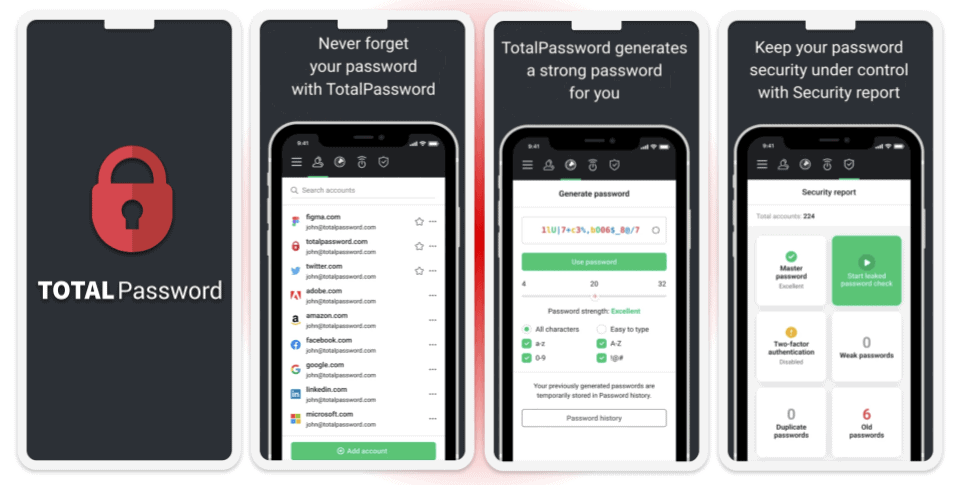
Die starken Sicherheitsfunktionen von Total Password und die benutzerfreundliche deutschsprachige Benutzeroberfläche machen die App zu einem zuverlässigen Werkzeug für die Verwaltung deiner Passwörter und vertraulichen Daten auf jedem Gerät.
Total Password bietet unter anderem folgende Funktionen:
- Synchronisierung über mehrere Geräte hinweg.
- Zwei-Faktoren-Authentifizierung (2FA).
- Passwortverlauf.
- Passwort-Generator.
- „Secure Me”-Funktion.
- Sicherheitsüberprüfung.
- Warnungen bei Datenlecks.

Jede dieser Funktionen hat in meinen Tests gut funktioniert, aber besonders gut gefällt mir die „Secure Me”-Funktion, mit der du dich aus der Ferne von allen Geräten abmelden kannst. Secure Me ist auch mit Google Maps kompatibel und zeigt dir eine visuelle Darstellung der Orte, an denen auf deinen Tresor zugegriffen wurde. Diese Funktion ist besonders nützlich, um mögliche unbefugte Zugriffe zu erkennen. Allerdings ist die Standortverfolgung nicht sehr präzise.
Leider fehlen Total Password einige erweiterte Funktionen, die Konkurrenten wie 1Password und Dashlane bieten, wie z.B. Darknet-Überwachung und Passkey-Support. Auch eine eher grundlegende Funktionen wie die gemeinsame Nutzung von Passwörtern sucht man bei Total Password vergeblich. Für die alle normalen Aufgaben der Passwort-Verwaltung ist es jedoch gut geeignet.
Die Browser-Erweiterungen und mobilen Apps von Total Password haben eine intuitive Oberfläche. Beim Importieren von Daten aus anderen Passwort-Managern gibt es jedoch Defizite, was dich natürlich abschrecken könnte, wenn du von einem anderen Dienst wechseln möchtest.

Total Password bietet nur einen einzigen Tarif, der alle genannten Funktionen wie die Synchronisierung mehrerer Geräte, den Passwortverlauf, die Sicherheitsprüfungen und die Benachrichtigungen über Datenlecks umfasst. Auch wenn die App im Vergleich zur Konkurrenz einige Funktionen vermissen lässt, bietet sie mit 1,99 $ / Monat ein hervorragendes Preis-Leistungs-Verhältnis und eine 30-tägige Geld-zurück-Garantie. Du kannst Total Password auch als Teil von TotalAV Total Security erhalten. Dieses Paket kostet 49,00 $ / Jahr und umfasst die vollständige Antiviren-Suite von TotalAV, die deinen PC und Mac sowie dein iOS-Gerät schützt. Außerdem bietet es ein VPN mit unbegrenztem Datenvolumen, einen Werbeblocker und vieles mehr und ist damit insgesamt ein ziemlich gutes Angebot.
Fazit:
Total Password ist eine ausgezeichnete Wahl für iOS-Nutzer, die einen einfachen, sicheren Passwort-Manager suchen. Obwohl er weniger Funktionen bietet als die Top-Konkurrenten, ist er für seine eigentliche Aufgabe (die sichere Verwaltung von Passwörtern) hervorragend geeignet. Die Funktionen zum automatischen Ausfüllen und Speichern von Passwörtern funktionieren gut, und wichtige Sicherheitsfunktionen wie 2FA, Benachrichtigungen bei Datenlecks und Passwortüberprüfung sind ebenfalls enthalten.
Hier geht‘s zum ausführlichen Total Password Review
9. Sticky Password — Guter Premium Tarif mit lokaler Speicherung
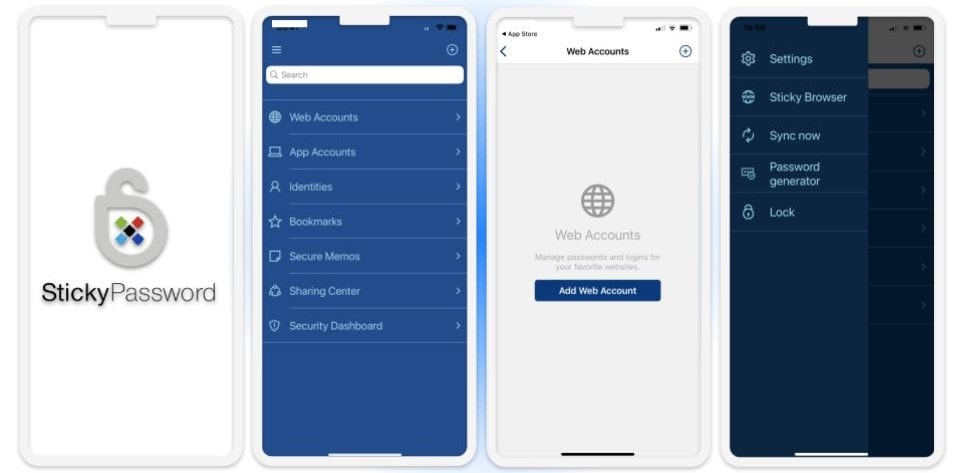
Sticky Password ist ein grundsolider und einfach gehaltener Passwort-Manager, der aber ein paar nette Zusatzfunktionen bietet, wie zum Beispiel die lokale Datenspeicherung. Du kannst wählen, ob du deine Daten in der Cloud oder auf deinem eigenen Gerät speichern und synchronisieren möchtest.
Sticky Password nutzt eine 256-Bit-AES-Verschlüsselung, um die Benutzerdatenbanken in der Cloud zu sichern, was für die meisten Nutzer völlig ok ist. Besonders sicherheitsbewusste Nutzer haben aber die Möglichkeit, ihre Geräte über ein lokales Wi-Fi-Netzwerk zu synchronisieren. Bei meinen Tests konnte ich meine Passwörter über mein privates Wi-Fi-Netzwerk problemlos von meinem Mac direkt mit meinem iPhone und iPad synchronisieren, und das ging genauso schnell wie über die Cloud-Server von Sticky Password.

Leider hat Sticky Password nicht so viele Funktionen wie einige der Top-Konkurrenten (zum Beispiel 1Password). Die deutschsprachige iOS-App bietet aber zumindest einige Extras wie die Speicherung von Identitäts- und Kreditkartendaten, sichere Notizen, einen sicheren Browser und Darknet-Überwachung. Sie ist auch einfach zu bedienen und bietet eine übersichtliche und einfache Benutzeroberfläche. Die grundlegenden Funktionen zur Passwort-Verwaltung (einschließlich der Passwort-Generierung und dem automatischen Ausfüllen von Anmeldeinformationen) funktionieren gut.

Sticky Password Premium (2,50 $ / Monat) enthält alle genannten Funktionen für einen einzelnen Benutzer und ist ziemlich günstig. Schön ist, dass Sticky Password einen Teil der Einnahmen aus den Premium-Lizenzen an den Save The Manatee Club spendet – eine gemeinnützige Organisation, die sich für den Schutz der Seekühe einsetzt. Es gibt auch eine kostenlose Version, mit der du eine unbegrenzte Anzahl von Passwörtern auf einem Gerät speichern kannst. Die kostenlose Version ist auch als portable USB-Version verfügbar und bietet zudem Zwei-Faktor-Authentifizierung und die sichere Speicherung von Notizen.
Fazit:
Sticky Password verfügt über alle grundlegenden Tools zur Passwort-Verwaltung sowie einige Extras wie lokale Datenspeicherung und Darknet-Überwachung. Die kostenlose Version beinhaltet eine 30-tägige Testversion von Sticky Password Premium, und alle Käufe sind mit einer 30-tägigen Geld-zurück-Garantie abgesichert. Jeder Premium-Kauf kommt dem Save the Manatee Club zugute – ein Bonus für Tierliebhaber!
Hier geht’s zum ausführlichen Sticky Password Review >
10. Password Boss — Gut gestaltete iOS-App mit einem anständigen Funktionsumfang
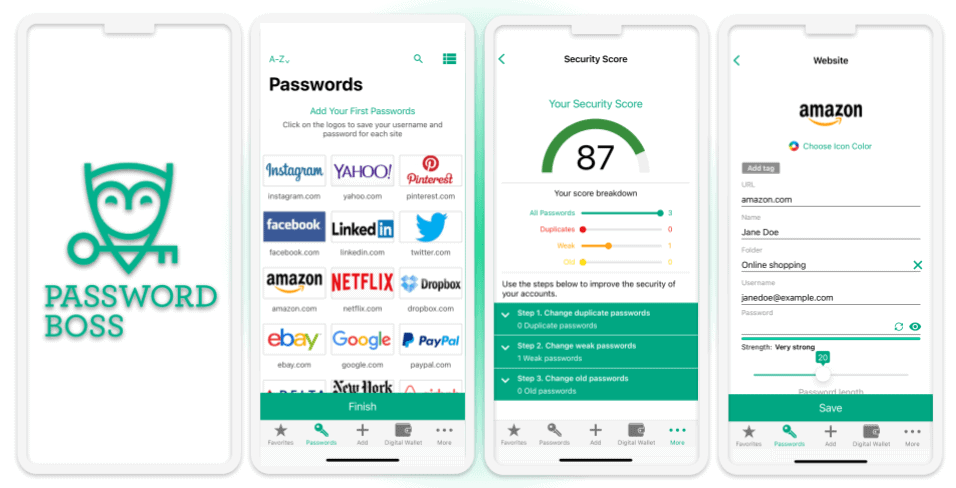
Die iOS-App von Password Boss ist sicher, funktionsreich, deutschsprachig und bedienerfreundlich. Sie bietet alle grundlegenden Funktionen zur Verwaltung von Passwörtern, wie z.B. unbegrenzten Speicherplatz, Synchronisierung über mehrere Geräte und Zwei-Faktor-Authentifizierung. Außerdem hat sie einige nützliche Zusatzfunktionen wie einen sicheren Browser, einen integrierten Zwei-Faktor-Authentifikator und eine Fernlöschfunktion mit an Bord.

Password Boss stellt eine gute Auswahl an Funktionen bereit, die allesamt gut umgesetzt sind und wie versprochen funktionieren. Ich würde mir aber noch mehr zusätzliche Funktionen wie Darknet-Überwachung oder Passkey-Support wünschen (Extras, die bei Top-Konkurrenten wie Dashlane und 1Password mit an Bord sind).
Zumindest aber unterstützt Password Boss biometrische Logins. Du kannst dich also per Face ID oder Touch ID in dein Konto einloggen, anstatt jedes Mal dein Hauptpasswort eintippen zu müssen. Außerdem kannst du einen 4-stelligen PIN-Code für die Anmeldung hinterlegen.

In den Premium-Tarifen von Password Boss kannst du unbegrenzt viele Passwörter und Zahlungsdaten über beliebig viele Geräte (auch mit unterschiedlichen Betriebssystemen) hinweg synchronisieren und freigeben. Die Preise beginnen bei 2,39 $ / Monat. Dank der 30-tägigen kostenlosen Testversion und einer 30-tägigen Geld-zurück-Garantie kannst du Password Boss Premium in Ruhe ausprobieren. In der kostenlosen Version kannst du deine Passwörter lokal auf einem Gerät speichern.
Fazit:
Password Boss ist ein sicherer Passwort-Manager mit einer Auswahl an guten Funktionen. Dazu gehören unbegrenzter Speicherplatz, Synchronisierung über mehrere Geräte hinweg, Zwei-Faktor-Authentifizierung, die sichere Freigabe von Passwörtern, Überprüfung der Passwortsicherheit und Notfallzugriff. Die intuitive iOS-App von Password Boss ist sehr bedienerfreundlich. Es gibt eine begrenzte kostenlose Version, eine 30-tägige kostenlose Testversion und eine 30-tägige Geld-zurück-Garantie für alle kostenpflichtigen Tarife.
Hier gehts zum ausführlichen Password Boss Review >
Bonus. Bitwarden — Preiswerte Open-Source-Lösung
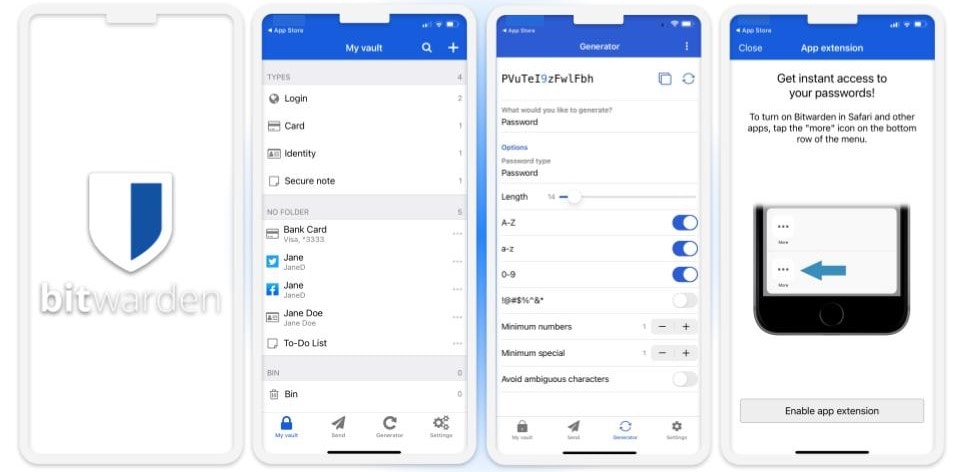
Bitwarden ist ein sicherer Open-Source Passwort-Manager, der eine kostenlose Version und einen sehr günstigen kostenpflichtigen Tarif anbietet (für nur 1,00 $ / Monat). Die App verfügt über alle Sicherheitstools, die ich von einem hochwertigen Passwort-Manager erwarte, darunter:
- Starke Verschlüsselung.
- Zwei-Faktoren-Authentifizierung (2FA).
- Überprüfung der Passwortsicherheit.
- Benachrichtigung bei Datenlecks.
- Möglichkeit zum Cloud- oder lokalen Hosting.

Bei meinen Tests der Bitwarden-App auf dem iPhone konnte ich feststellen, dass sie sich sehr gut in iOS integriert. Alle meine Passwörter wurden problemlos zwischen meinem Desktop und meinem Telefon synchronisiert, und ich hatte keine Probleme, Bitwarden so einzurichten, dass es meine Passwörter automatisch ausfüllt. Ich habe die Funktion zum automatischen Ausfüllen in der iOS-App von Safari ausprobiert, und sie hat perfekt funktioniert. Ich konnte mich ohne Probleme in alle meine Konten einloggen.
Allerdings ist Bitwarden nicht ganz so bedienerfreundlich wie andere Passwort-Manager (insbesondere Dashlane). Das Importieren von Passwörtern aus einem Browser oder einem anderen Passwort-Manager ist etwas knifflig, und die deutschsprachige Oberfläche könnte gern etwas intuitiver sein.

Bitwarden funktioniert auf allen gängigen Betriebssystemen (also auch unter Windows, macOS und Android), sodass du deine Passwörter auch auf anderen Geräten als auf iOS-Geräten verwalten und freigeben kannst.
Bitwarden Free bietet unbegrenzten Passwortspeicher für eine unbegrenzte Anzahl von Geräten, Passkey-Unterstützung, uneingeschränkte Passwortfreigabe für 1 Benutzer und 2FA-Support mit TOTP-Authentifikatoren wie Authy. Bitwarden Premium bietet zusätzlich Tools zur Tresorprüfung, einen integrierten 2FA-Authentifikator und 1 GB verschlüsselten Speicherplatz.
Fazit:
Bitwarden ist ein sehr sicherer Passwort-Manager mit deutlich günstigeren Tarifen als die meisten anderen Anbieter. Es handelt sich um ein Open-Source-Produkt, das auch eine lokale Datenspeicherung gestattet. Bitwarden ist zwar nicht so benutzerfreundlich wie Dashlane, aber es ist eine gute Wahl, wenn du technisch versiert bist und eine preiswerte Option mit vielen Funktionen suchst.
Hier geht’s zum ausführlichen Bitwarden Review >
Bonus. Norton Password Manager — Tolle kostenlose Option mit einer intuitiven iOS-App
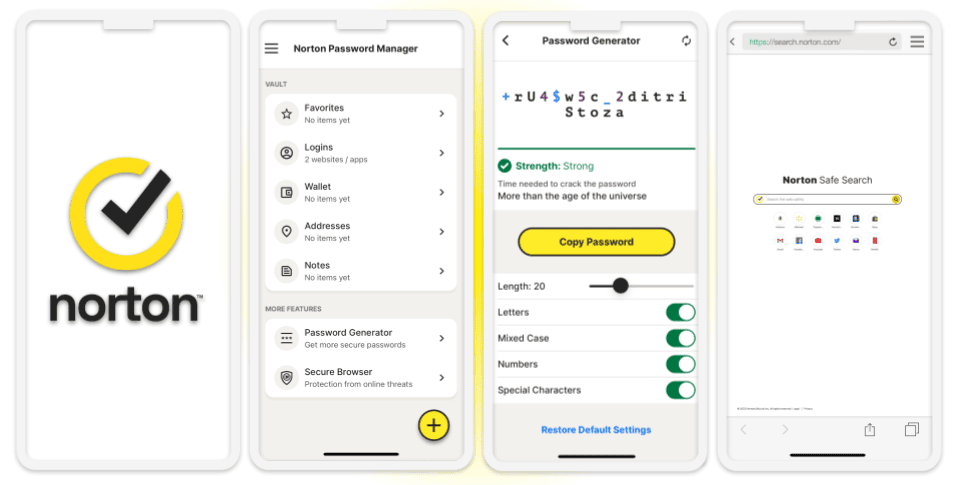
Der Norton Password Manager ist ein guter kostenloser Passwort-Manager mit einer intuitiven und deutschsprachigen iOS-App. Er verfügt über alle wichtigen Funktionen, wie z.B. die automatische Formularbefüllung, einen Passwortgenerator, die sichere Speicherung von Notizen sowie die unbegrenzte Speicherung von Passwörtern.
Er verfügt außerdem über folgende Zusatzfunktionen:
- Sicherer Browser.
- Automatische Speicherung neuer Logins (in Nortons Secure Browser).
- „Mobile Unlock”-Authentifizierung (eine Form der 2FA).
- Zufallsgenerierte Tastaturen für die PIN-Code-Entsperrung.
- Optionen zum Löschen der Zwischenablage.

Der Norton Secure Browser funktionierte bei meinen Tests wirklich gut. Auch die mobile Entsperrung (eine Form der 2FA) funktionierte klappte reibungslos und ich konnte mit meinem iPhone den Zugriff auf meinen Tresor autorisieren, wenn ich mich über meinen Desktop-Browser anmeldete.

Du kannst den Passwort-Manager von Norton kostenlos herunterladen und nutzen. Wenn du aber Zugang zu Extras wie der Live-Überwachung des Darknets, dem VPN und anderen iOS-Sicherheitsfunktionen haben möchtest, lohnt es sich, auf einen der Premium-Tarife von Norton umzusteigen. Norton Mobile Security für iOS kostet nur 19,99 $ / Jahr*. Wenn du aber alle deine Geräte schützen willst (einschließlich der iOS-, Mac-, Windows- und Android-Geräte), ist der Norton 360 Deluxe Tarif (29,99 $ / Jahr*) wohl die beste Option.
Fazit:
Norton ist ein großartiger kostenloser Passwort-Manager für iPhones und iPads. Er verfügt über eine gute Auswahl an Funktionen, auch wenn er nicht ganz mit den Top-Konkurrenten wie 1Password, Keeper oder RoboForm mithalten kann. Wenn du auch die Extras wie Darknet-Überwachung, VPN und iOS-Schutz nutzen möchtest, musst du eines der Premium-Sicherheitspakete von Norton erwerben.
Hier gehts zum ausführlichen Norton Password Manager Review >
Vergleichstabelle
Prüfmethodik: Vergleichs- & Ranking-Kriterien
Um diese Liste der 10 besten Passwort-Manager zu erstellen, habe ich unsere bewährte Testmethodik angewendet, die klare Kriterien für die Bewertung aller relevanten Passwort-Manager-Funktionen enthält. Zusätzlich dazu habe ich…
- nur die iOS Passwort-Manager aufgenommen, die solide Sicherheitsfunktionen bieten. Ein guter Passwort-Manager muss eine 256-Bit-AES-Verschlüsselung oder eine ähnliche starke Verschlüsselung verwenden, um die Nutzerdaten absolut sicher zu halten. Zusätzliche Sicherheitsfunktionen wie 2FA, Passwort-überprüfung und Darknet-Überwachung sind ebenfalls wichtig. In diese Liste wurden nur Apps aufgenommen, die über die erforderlichen Tools verfügen, um deine iOS-Geräte und Daten so sicher wie möglich zu halten.
- die Benutzerfreundlichkeit der Apps bewertet. Passwort-Manager-Apps für iOS sollten sich einfach einrichten, benutzen und nahtlos mit allen Apple-Geräten synchronisieren lassen. In meinen Tests gab es außerdem Extrapunkte für Produkte mit hilfreichen In-App-Tutorials und der Möglichkeit zur Synchronisierung mit PCs und Android-Geräten (wie 1Password und Keeper).

- nach Diensten mit hilfreichen Zusatzfunktionen gesucht. Ich habe immer auch darauf geachtet, dass der Passwort-Manager auch zusätzliche Sicherheitstools anbietet, z.B. verschlüsselte Speicherung, erweitertes Ausfüllen von Formularen, ein VPN, verschlüsselte Nachrichtenübermittlung und Notfallzugriff. Natürlich habe ich auch jede dieser Zusatzfunktionen geprüft, um sicherzustellen, dass sie einen wirklichen Mehrwert bieten.
- nach Passwort-Managern gesucht, die ein gutes Preis-Leistungs-Verhältnis bieten. Es gibt sehr viele Passwort-Manager auf dem Markt, weshalb du darauf achten solltest, dass du einen Dienst mit einem guten Preis-Leistungs-Verhältnis auswählst. Alle Produkte auf meiner Liste bieten viele nützliche Funktionen zu einem guten Preis. Anbieter mit guten kostenlosen Versionen, kostenlosen Testversionen, Geld-zurück-Garantien, Unterstützung für mehrere Benutzer und preislich attraktiven Familientarifen (wie 1Password und RoboForm) erhielten Bonuspunkte.

- die Qualität des Kundensupports unter die Lupe genommen. In meinen Tests habe ich die Kundensupport-Teams der einzelnen Anbieter per E-Mail oder Live-Chat kontaktiert und nach Reaktionszeit, genauen Informationen und allgemeiner Professionalität bewertet.
Apple iCloud Schlüsselbund vs. Passwort-Manager von Drittanbietern
iCloud Keychain bzw. iCloud Schlüsselbund ist ein Passwort-Manager, der in alle iOS-Geräte integriert ist. Er wurde entwickelt, um deine Passwörter, Kreditkartendaten, Wi-Fi-Netzwerkinformationen und vieles mehr sicher zu speichern. Dazu nutzt er eine 256-Bit-AES-Verschlüsselung (eine der stärksten Verschlüsselungsmethoden, die es gibt) und schützt so deine Daten vor unberechtigtem Zugriff.
Außerdem unterstützt der iCloud-Schlüsselbund 2FA und verfolgt eine „Zero Knowledge Policy”, was bedeutet, dass Apple keinen Zugriff auf die in deinem Schlüsselbund gespeicherten Inhalte hat. Apple benachrichtigt dich auch über kompromittierte und mehrfach verwendete Passwörter und ermöglicht das Teilen von Passwörtern über Apple AirDrop. Außerdem wird der Schlüsselbund mit allen Apple-Geräten synchronisiert, so dass du innerhalb des Apple-Ökosystems einfachen Zugriff auf deine Daten hast.
Während iCloud Schlüsselbund auf Apple-Geräten ein sicheres und benutzerfreundliches Erlebnis bietet, steht es um die Kompatibilität zu Nicht-Apple-Plattformen wie Windows und Android weniger gut. Außerdem fehlen in iCloud Keychain einige der erweiterten Funktionen, die in Passwort-Managern von Drittanbietern zu finden sind, wie z.B. die Möglichkeit, Passwörter sicher mit Nicht-Apple-Nutzern zu teilen oder über eine Weboberfläche auf Passwörter zuzugreifen. Ein weiterer Nachteil sind die begrenzten Anpassungsmöglichkeiten. iCloud Schlüsselbund bietet dir nicht die gleiche Kontrolle über die Organisation der Passwörter und gestattet es dir nicht, Einträge zu kategorisieren und zu markieren, um sie leichter wiederzufinden. Dies kann insbesondere bei Nutzern mit vielen Einträgen zu einem unübersichtlichen Passwort-Tresor führen.
Im Gegensatz zu iCloud Keychain sind Passwort-Manager von Drittanbietern wie 1Password, Dashlane und LastPass so konzipiert, dass sie nahtlos auf einer Vielzahl von Plattformen funktionieren, darunter iOS, Android, Windows und verschiedene Webbrowser. Diese Dienste bieten dementsprechend auch deutliche Vorteile beim Teilen von Passwörtern. So können die Nutzer ihre Passwörter mit jedem sicher teilen, unabhängig vom Betriebssystem oder Gerät des Empfängers.
Darüber hinaus bieten Passwort-Manager von Drittanbietern eine Reihe von Zusatzfunktionen, welche die Sicherheit und die Benutzerfreundlichkeit verbessern. LastPass zum Beispiel bietet robuste Optionen zur Kontowiederherstellung, mit denen du bei Verlust deiner Zugangsdaten leichter wieder Zugriff auf deinen Tresor bekommst. Der Reisemodus von 1Password schützt sensible Daten auf Reisen, indem er sie vorübergehend verbirgt, und die Funktion der virtuellen Zahlungskarten erhöht die Sicherheit beim Online-Shopping. Dashlane enthält sogar ein VPN, dass dich beim Surfen schützt.
Einer der attraktivsten Aspekte dieser Drittanbieter-Apps sind die Familientarife, die oft intuitive Dashboards enthalten, die auf die gemeinsame Nutzung innerhalb der Familie zugeschnitten sind und eine gewisse Anzahl an Nutzern abdecken, was sie zu einer kostengünstigen Lösung für die Passwortverwaltung im Haushalt macht. 1Password zeichnet sich insbesondere dadurch aus, dass es gegen eine geringe Gebühr eine unbegrenzte Anzahl von Nutzern unter einem einzigen Konto zulässt, was für größere Familien oder Gruppen eine unvergleichliche Flexibilität und einen hohen Wert darstellt.
Top-Anbieter, die es nicht in die Auswahl geschafft haben:
- Passwarden. Passwarden ist ein ziemlich solider Passwort-Manager mit Standardfunktionen und einigen guten Extras. Allerdings hatte ich Probleme mit dem automatischen Ausfüllen unter iOS und Schwierigkeiten beim Importieren von Passwörtern.
- LogMeOnce. LogMeOnce ist ein guter Passwort-Manager mit grundlegenden Anti-Diebstahl-Funktionen für iOS, aber ich fand die Benutzeroberfläche nicht wirklich intuitiv und hatte viele technische Probleme mit der Anmeldung auf meinem Handy.
- Enpass. Enpass ist eigentlich gar nicht so schlecht. Es ist mit mehreren Plattformen kompatibel, speichert und füllt Passwörter automatisch aus und ist ziemlich günstig. Aber es fehlt an zusätzlichen Funktionen wie der Überwachung des Darknets oder dem Notfallzugang.
- KeePass. KeePass ist ein Open-Source Passwort-Manager, der sehr sicher und kostenlos ist. Allerdings ist er nicht besonders benutzerfreundlich und es fehlen ihm Funktionen wie die gemeinsame Nutzung von Passwörtern und die Überwachung des Darknets (was bei Top-Marken wie 1Password oder Dashlane normal ist). Außerdem gibt es keine offizielle mobile App, sodass ich ihn iOS-Nutzern definitiv nicht empfehlen kann.
- True Key. True Key ist ein Passwort-Manager, der von dem beliebten Antivirus-Unternehmen McAfee angeboten wird. Er funktioniert gut, ist aber im Vergleich zu den anderen Programmen auf dieser Liste ziemlich minimalistisch und es fehlen wichtige Funktionen wie die gemeinsame Nutzung von Passwörtern und die Tresorprüfung.
Häufig gestellte Fragen
Kann ein Passwort-Manager Passwörter in meinen iOS-Apps ausfüllen?
Ja, es gibt Passwort-Manager, die in der Lage sind, Passwörter in iOS-Apps automatisch auszufüllen. Mit 1Password zum Beispiel kannst du deine Anmeldedaten sowohl auf Webseiten als auch in Apps auf iOS-Geräten speichern und automatisch ausfüllen, was deinen Anmeldeprozess vereinfacht. RoboForm ist ein weiterer Passwort-Manager, der diese Funktion bietet und es dir ermöglicht, deine App-Passwörter auf einem iPhone oder iPad effizient zu verwalten.
Brauche ich einen Passwort-Manager für iOS?
Ja. Wenn du mehrere Online-Konten auf deinem iOS-Gerät nutzt, wirst du wahrscheinlich Schwierigkeiten haben, dir alle deine Passwörter zu merken. Deshalb bist du mit einem Passwort-Manager, der deine Login-Daten erstellt, speichert und ausfüllt, definitiv besser dran.
Ich persönlich empfehle einen Passwort-Manager von einem Drittanbieter auf dieser Liste, um alle deine Online-Logins sicher zu speichern. Die Dienste bieten alle branchenüblichen Funktionen wie 256-Bit-AES-Verschlüsselung, Zero-Knowledge-Protokolle und Zwei-Faktor-Authentifizierung und verfügen über eine Vielzahl nützlicher Zusatzfunktionen.
Gibt es kostenlose Passwort-Manager für iOS?
Ja, es gibt kostenlose Passwort-Manager für iOS. Die von Apple eingebaute Option iCloud Schlüsselbund bietet grundlegende Passwort-Verwaltungsfunktionen wie das Speichern von Passwörtern und das automatische Ausfüllen von Anmeldedaten. Es gibt auch mehrere Premium-Passwort-Manager wie LastPass und Keeper, die iOS-Nutzern kostenlose Versionen ihrer Dienste zur Verfügung stellen.
Allerdings sind diese kostenlosen Tarife oft mit Einschränkungen verbunden. Sie decken zwar die Grundbedürfnisse wie das Speichern und Generieren von Passwörtern ab, aber ihnen fehlen meist zusätzliche Funktionen wie die Synchronisierung mehrerer Geräte, die Überprüfung von Passwörtern, die Überwachung des Darknets oder das sichere Teilen von Passwörtern mit anderen Personen. Manche beschränken auch einfach die Anzahl der Einträge, die du speichern kannst. Aus all diesen Gründen empfehle ich, stattdessen einen hochwertigen kostenpflichtigen Passwort-Manager in Betracht zu ziehen.
Wie verbessern Passwort-Manager von Drittanbietern die Konnektivität und Sicherheit auf verschiedenen Plattformen?
Passwort-Manager von Drittanbietern verbessern die Konnektivität und Sicherheit zwischen verschiedenen Plattformen, indem sie Funktionen wie die sichere Freigabe von Passwörtern, die Synchronisierung mit mehreren Geräten und die verschlüsselte Speicherung anbieten. Sie ermöglichen es dir auch, deine Passwörter zwischen iOS, Android, Windows und macOS zu synchronisieren, was sehr praktisch ist, wenn du auch Geräte hast, die nicht zum Apple-Ökosystem gehören. Mit 1Password kannst du zum Beispiel ganz schnell starke und einzigartige Passwörter erstellen, um deine Sicherheit zu erhöhen, während Dashlane permanent das Darknet überwacht und dich sofort warnt, wenn deine Daten online kompromittiert werden.
Wie funktionieren biometrische Logins?
Einfach ausgedrückt: Biometrische Logins identifizieren dich anhand deiner einzigartigen körperlichen Merkmale. Auf iOS-Geräten sind die beiden bekanntesten biometrischen Anmeldemethoden Touch ID und Face ID. Touch ID nutzt einen Fingerabdrucksensor, um die Details deines Fingerabdrucks zu erfassen und zu speichern, wenn du ein Konto in deinem Passwort-Manager erstellst. Wenn du versuchst, deinen Passwort-Manager zu entsperren, vergleicht das Gerät deinen Fingerabdruck mit den gespeicherten Daten, um zu sehen, ob es eine Übereinstimmung gibt. Wenn das der Fall ist, kannst du dich in deinen Passwort-Tresor einloggen, ohne dein Master-Passwort eingeben zu müssen.
Auch Face ID nutzt eine ausgeklügelte Kombination aus Infrarotkameras, Sensoren und neuronalen Netzwerken, um über 30.000 Punkte auf deinem Gesicht zu erfassen und zu analysieren. Anschließend werden diese Daten sicher gespeichert, und wenn du versuchst, dich in deinen Passwort-Tresor einzuloggen, werden sie auf eine Übereinstimmung hin abgeglichen. Beide Methoden gewährleisten hervorragende Sicherheit, da deine biometrischen Daten lokal auf deinem Gerät verarbeitet und gespeichert werden – niemals auf Apples Servern oder in der iCloud.
Ist iCloud Schlüsselbund allein gut genug?
Nein, iCloud Schlüsselbund ist allein nicht gut genug. Im Vergleich zu den Passwort-Managern auf dieser Liste ist es ein sehr einfacher Passwort-Manager. iCloud Schlüsselbund verfügt über einen einfachen Passwort-Generator, ermöglicht das Speichern von Passwörtern, Kreditkartendaten und anderen persönlichen Informationen in seinem Tresor und bietet ein einfaches Tool zur Passwort-Überprüfung, aber das war’s auch schon.
Apps wie 1Password und Keeper hingegen bieten starke Sicherheitsfunktionen, bessere Passwortgeneratoren, Funktionen zum Teilen von Passwörtern und Tools zur Überprüfung von Passwörtern. Sie funktionieren außerdem auf allen wichtigen Geräten und Betriebssystemen und bieten günstige Tarife für Einzelpersonen und Familien.
Sind iOS Passwort-Manager sicher?
Ja, die unter iOS angebotenen Passwort-Manager sind sicher. Alle Passwort-Manager auf dieser Liste speichern deine Logins mit einer bisher nicht geknackten 256-Bit-AES-Verschlüsselung (oder besser) auf ihren Servern.
Wenn dein Hauptpasswort jedoch in die falschen Hände gerät, ist dein gesamter Tresor angreifbar. Deshalb bieten Passwort-Manager wie 1Password, Keeper und RoboForm zusätzlich Zwei-Faktor-Authentifizierung (2FA) an. Mit 2FA kannst du dich ohne eine zweite Form der Verifizierung (wie einen Fingerabdruck, einen Gesichtsscan oder ein Einmal-Passwort, das an dein iPhone oder deine Apple Watch gesendet wird) nicht in deinen Passwort-Tresor einloggen.
Kann ich meine Passwörter für andere Geräte als iOS-Geräte freigeben?
Ja, jeder Passwort-Manager von Drittanbietern bietet die Synchronisierung mit mehreren Geräten über verschiedene Betriebssysteme und Browser hinweg. NordPass gestattet sogar in seiner kostenlosen Version eine unbegrenzte Anzahl von Geräten (der einzige Nachteil ist, dass du nur auf einem Gerät gleichzeitig angemeldet sein kannst), und LastPass Free deckt entweder eine unbegrenzte Anzahl von Mobilgeräten oder eine unbegrenzte Anzahl von Desktop-Geräten ab.
Alle Passwort-Manager auf dieser Liste ermöglichen die reibungslose Synchronisation zwischen verschiedenen Plattformen. Ich habe zum Beispiel 1Password derzeit auf meinem PC und meinem iPhone sowie auf meinem Android-Tablet installiert.
Lassen sich Passwort-Manager von Drittanbietern gut in iPhones integrieren?
Ja. In der Vergangenheit konnten Passwort-Manager noch keine Login- oder Finanzdaten automatisch ausfüllen, sodass sie für iOS-Geräte nicht sehr nützlich waren. Aber seit Apple iOS 12 herausgebracht hat und die Anwendungen von Drittanbietern auf die automatische Ausfüllfunktion von iOS zugreifen können, lassen sich die führenden Passwort-Manager auf iPhones und iPads genauso einfach benutzen wie auf anderen Geräten.
Hat iOS einen integrierten Passwort-Manager?
Ja, iOS enthält einen integrierten Passwort-Manager namens iCloud Schlüsselbund. Dieser speichert Webseiten-Passwörter und verwaltet deine Kreditkartendaten und Wi-Fi-Netzwerkinformationen.
Wenn du Passwörter auf deinem iOS-Gerät speicherst, verschlüsselt iCloud Keychain sie und synchronisiert sie mit allen Geräten, auf denen du mit derselben Apple ID angemeldet bist. Das heißt, wenn du ein Passwort auf deinem iPhone erstellst, kannst du es automatisch auf deinem Mac oder iPad verwenden, ohne es erneut eingeben zu müssen.
Der iCloud-Schlüsselbund bietet zwar gute Funktionen, aber eigenständige Passwort-Manager von Drittanbietern unterstützen oft eine größere Bandbreite an Funktionen, z.B. die verschlüsselte Speicherung von Notizen, eine erweiterte Zwei-Faktor-Authentifizierung und die Möglichkeit, Passwörter mit Familienmitgliedern oder Kollegen außerhalb des Apple-Ökosystems zu teilen.
Passwort-Manager von Drittanbietern bieten zudem bessere Sicherheitsprüfungen und Berichte über den Zustand der Passwörter. So kannst du schwache oder mehrfach verwendete Passwörter erkennen und korrigieren. Außerdem ermöglichen viele der Apps auch einen Notfallzugriff, sodass eine vertrauenswürdige Person auf dein Konto zuzugreifen kann, wenn ein Notfall eintritt.
Wie bewahre ich Passwörter am besten auf einem iPhone auf?
Die beste Möglichkeit, Passwörter auf dem iPhone zu speichern, ist die Verwendung eines Drittanbieter-Passwort-Managers wie 1Password, Keeper oder RoboForm. Diese Tools bieten erweiterte Funktionen wie die sichere Freigabe von Passwörtern, Notfallzugriff und Warnungen bei Sicherheitsverletzungen und funktionieren auf verschiedenen Plattformen (auch außerhalb des Apple-Ökosystems).
Es gibt auch die Möglichkeit, den in iOS integrierten iCloud Schlüsselbund zu verwenden, der eine gute Möglichkeit ist, Passwörter auf iPhones und iPads zu verwalten. Es fehlen ihm aber einige erweiterte Funktionen wie die sichere Passwortfreigabe, der Notfallzugang und detaillierte Sicherheitsüberprüfungen.


